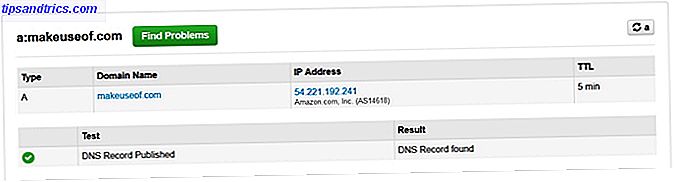Hay muchas características básicas que deberían haberse enviado con Windows 10 5 Características perdidas que puede resucitar en Windows 10 5 Características perdidas que puede resucitar en Windows 10 Windows 10 es bastante diferente y es probable que le falten algunas características familiares. ¿Perdió Windows Media Center, soporte de DVD o juegos clásicos durante la actualización? ¡Podemos tener una solución para ti! Lea más, pero no están disponibles. Afortunadamente, los desarrolladores de terceros están recogiendo la holgura de Microsoft, y una de estas lagunas es la tarea increíblemente simple de reorganizar las ventanas apiladas en la barra de tareas.
Utilizando 7+ Taskbar Tweaker
7+ Taskbar Tweaker es un pequeño y práctico programa lleno de características que faltan en Windows, incluida la funcionalidad de redisposición de la pila mencionada anteriormente. Y aunque el nombre lo lleve a creer que solo funciona en Windows 7, es compatible con Windows 10.
Después de instalar 7+ Barra de tareas Tweaker, en Elementos de la barra de tareas > Miniaturas, asegúrese de que la opción Arrastrar para reordenar esté marcada.

Una vez hecho esto, puede pasar el ratón sobre las ventanas apiladas en su barra de tareas para obtener las miniaturas de todas las ventanas de esa pila. Simplemente haga clic y arrastre las miniaturas en el orden en que desea que aparezcan.
Esto es particularmente útil para aplicaciones como Chrome, donde con frecuencia mantiene múltiples ventanas abiertas y Windows no tiene más remedio que mantenerlas apiladas. Pero si prefiere no instalar otro programa de utilidad, hay una segunda opción: la extensión Combinar Windows.
Después de instalar esta extensión, simplemente haga clic en el botón Combinar Windows y todas sus pestañas se fusionarán en una sola ventana. A continuación, puede arrastrar y colocar pestañas en ventanas nuevas en el orden deseado. Puedes arrastrar pestañas a nuevas ventanas sin la extensión, pero es más tedioso.
¿Tiene alguna sugerencia o trucos sobre cómo reordenar las ventanas de Chrome en la barra de tareas de Windows? Háganos saber en los comentarios.

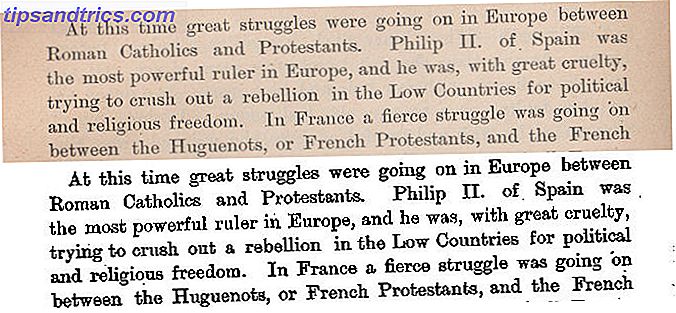
![¿Qué es Bluetooth? [Tecnología explicada]](https://www.tipsandtrics.com/img/technology-explained/514/what-is-bluetooth.png)